日常办公excel如何修改照片底色
1、光标选择插入的照片。
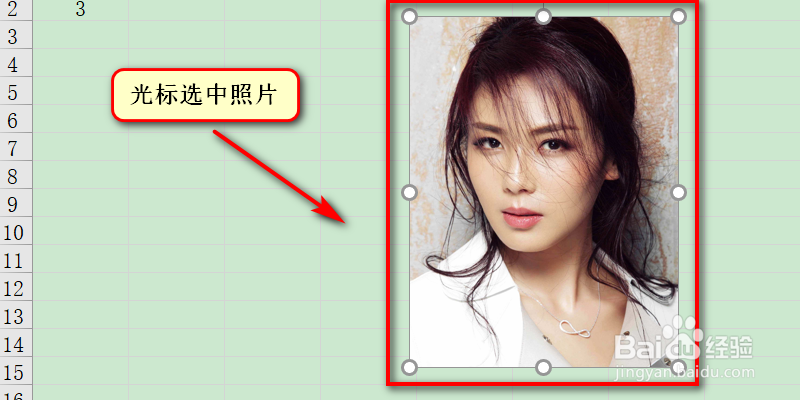
2、点击左上角的删除背景。

3、界面跳转,点击标记要保留的区域。

4、鼠标放在照片的背景处,适当的进行涂抹。

5、即可完成扣图。

6、此时,点开上方填充图标,在下拉界面中,随机点击一种颜色,背景颜色即可成功更换。
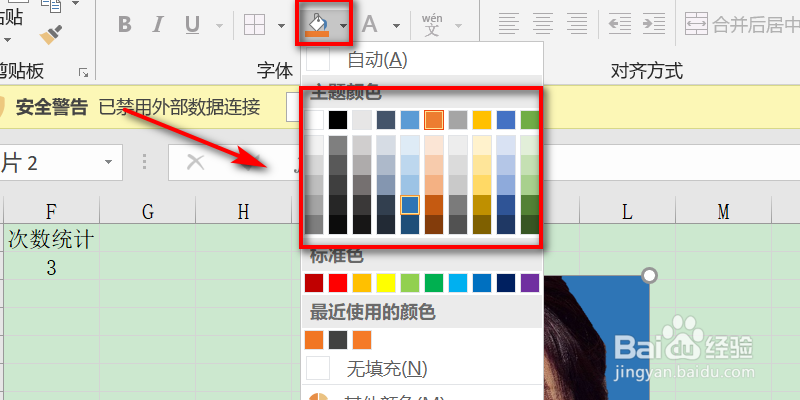
7、完成后,不要忘记点击左上角的保存图标。

1、光标选择插入的照片。
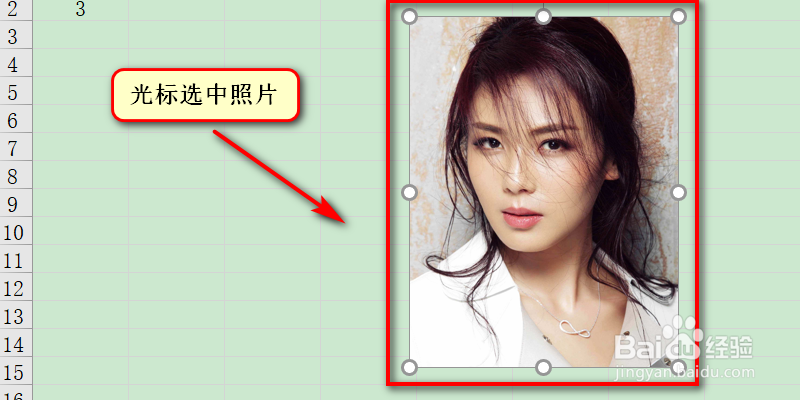
2、点击左上角的删除背景。

3、界面跳转,点击标记要保留的区域。

4、鼠标放在照片的背景处,适当的进行涂抹。

5、即可完成扣图。

6、此时,点开上方填充图标,在下拉界面中,随机点击一种颜色,背景颜色即可成功更换。
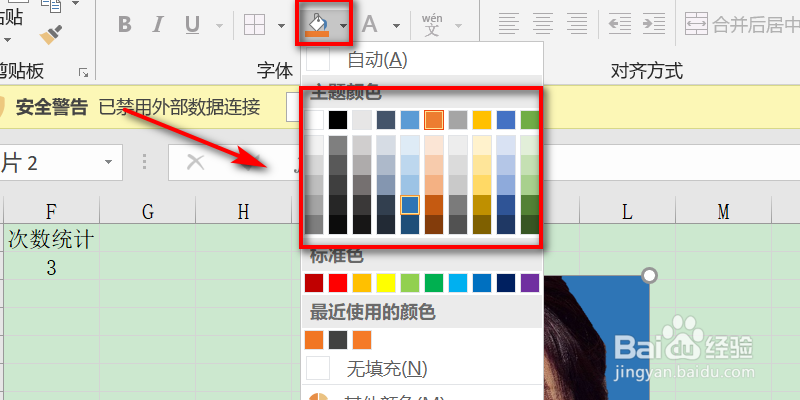
7、完成后,不要忘记点击左上角的保存图标。
